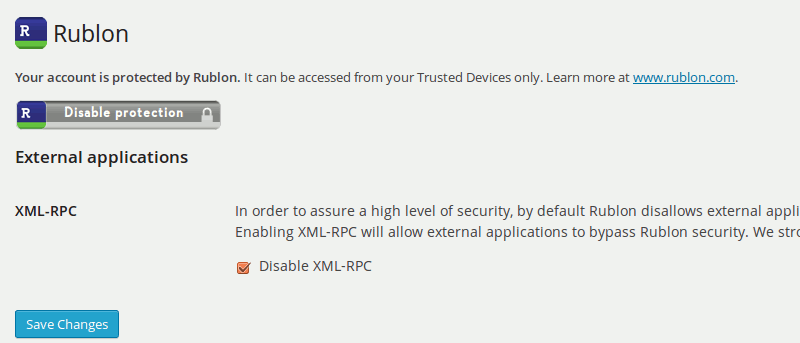Le hemos mostrado varias formas de configurar la autenticación de dos factores en WordPress. Puede usar Google Authenticator o Duo Two Factor Authentication. Si eso no es lo suficientemente bueno para usted, es posible que desee probar Rublon, un complemento que implementa la autenticación de dos factores en WordPress, sin tener que realizar el paso de autenticación adicional.
La forma en que funciona Rublon es restringiendo su inicio de sesión a su computadora personal, particularmente a su navegador. Una vez que haya agregado su PC a la lista de «Dispositivos confiables», solo podrá iniciar sesión en su Panel de WordPress desde su PC. No se validará el inicio de sesión desde otras PC o ubicación remota, incluso con el nombre de usuario y la contraseña correctos.
Instalación de Rublon
Hay dos partes para configurar Rublon para su sitio de WordPress.
Primera parte: Configurar Rublon en tu teléfono móvil
La primera parte requiere que usted instalar su aplicación en tu teléfono móvil. Está disponible para Android, iOS, Windows Phone y Blackberry.
Una vez instalado en su dispositivo móvil, debe configurar una cuenta (solo bastará con su dirección de correo electrónico) con Rublon. Esto le permite administrar su lista de dispositivos de confianza de forma remota.
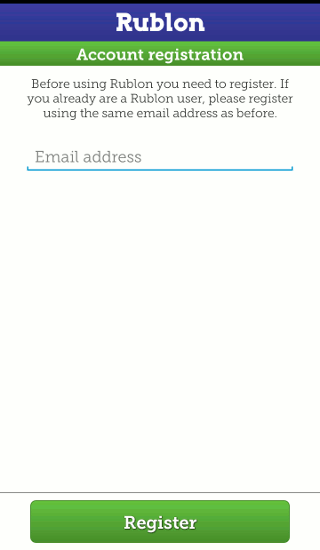
Una vez que haya ingresado su dirección de correo electrónico, lo llevará al escáner QR para que escanee el código QR. Eso es todo por ahora.
Segunda parte: Configuración de Rublon en su sitio de WordPress
Para la segunda parte, necesita instalar el Complemento de rublón en su sitio de WordPress.
A continuación, diríjase a la página Configuración de Rublon y podrá ver una imagen de «Proteja su cuenta».
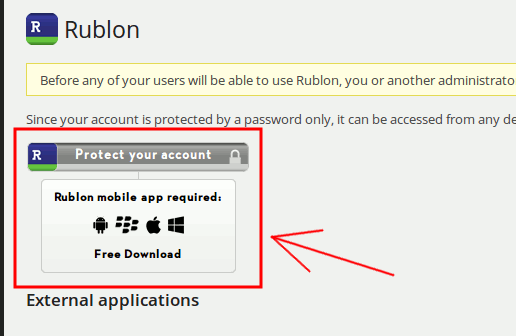
Haz click en eso. Te llevará al sitio de Rublon con un código QR.
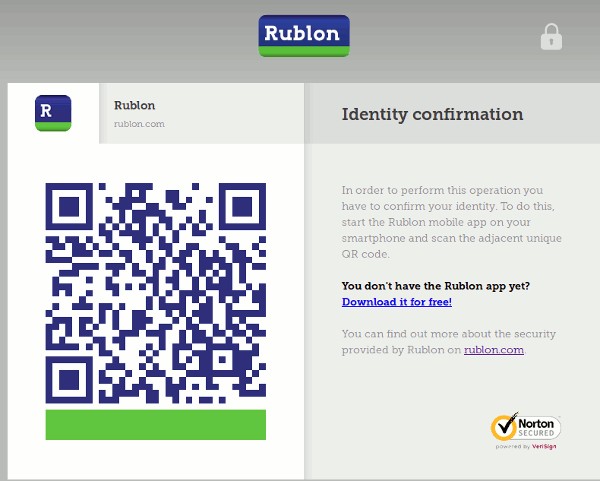
Ahora, use la aplicación Rublon en su teléfono móvil para escanear el código QR. Esto agregará su computadora y navegador actuales a la lista de «Dispositivos confiables».
Eso es todo. Todos los intentos de inicio de sesión desde computadoras que no estén en la lista de Dispositivos confiables no tendrán éxito, incluso si el nombre de usuario y la contraseña son correctos.
Una cosa a tener en cuenta es que para un sitio con múltiples usuarios, todos ellos deben autenticarse con Rublon para que esto funcione en su cuenta.
Administrar sus dispositivos de confianza
Para administrar su lista de dispositivos confiables, solo tiene que abrir la aplicación móvil Rublon y tocar el botón «Dispositivos confiables». Luego le mostrará una lista de los dispositivos agregados a su cuenta. Desde aquí, puede eliminar la entrada que ya no está en uso. Por ejemplo, si agregó una computadora del cibercafé mientras estaba de viaje, puede eliminarla de la lista una vez que haya terminado con su trabajo.
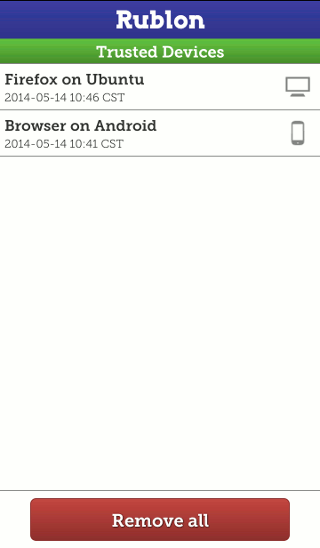
Una advertencia para la aplicación Rublon es que depende del navegador. Esto significa que si lo autentica con Firefox en su máquina, no podrá acceder a él con Chrome en su máquina a menos que lo agregue a la lista de dispositivos confiables. Para aquellos que tienen varios navegadores en su máquina, esto será una molestia.
¿Crees que esta es una aplicación útil que puede ayudarte a mejorar la seguridad de tu sitio? Háganos saber en los comentarios.